文字处理系统Word
- 格式:ppt
- 大小:1.66 MB
- 文档页数:112
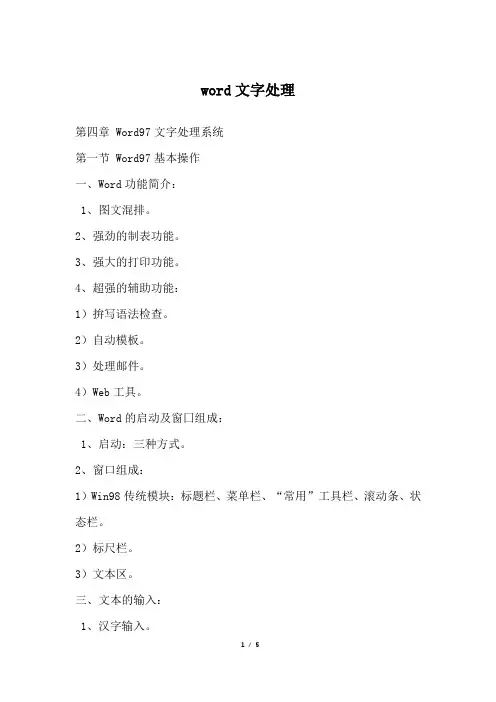
word文字处理第四章 Word97文字处理系统第一节 Word97基本操作一、Word功能简介:1、图文混排。
2、强劲的制表功能。
3、强大的打印功能。
4、超强的辅助功能:1)拚写语法检查。
2)自动模板。
3)处理邮件。
4)Web工具。
二、Word的启动及窗囗组成:1、启动:三种方式。
2、窗口组成:1)Win98传统模块:标题栏、菜单栏、“常用”工具栏、滚动条、状态栏。
2)标尺栏。
3)文本区。
三、文本的输入:1、汉字输入。
2、字母输入:按ctrl+空格。
3、数学公式输入。
4、特殊符号输入。
四、文件的保存和关闭:1、文件的存盘。
2、自动存盘:三种方式。
3、关闭文档。
第二节编辑文档一、打开已有的文档。
二、选定文本:鼠标方式、键盘方式。
三、插入文件。
四、复制和移动文本:1、复制文本:1)鼠标拖动:按住shift键。
2)菜单、快捷按钮。
2、移动文本:1)鼠标拖动。
2)菜单和快捷按钮。
五、查找、替换和定位:1、查找一定内容。
2、替换文本内容。
3、定位。
六、撤消、恢复和重复:1、撤消和恢复操作。
2、重复上次操作。
第三节文档排版一、页面设置:1、页边距。
2、纸张大小。
3、版面。
二、字符格式:1、字体。
2、字号。
3、字型。
4、字符修饰:边框和底纹。
5、文字排列位置:居左、居中、两端对齐。
三、段落排版:1、行间距。
2、段间距。
四、设置制表位:1、设置三种对齐方式制表位。
2、设置小数点对齐制表位。
五、页眉和页脚。
六、艺术字体:1、启动“艺术字”工具栏。
2、创建艺术字。
3、编辑艺术字。
第四节图文混排一、插入图片:1、插入剪贴画。
2、使用剪切板插入图片。
3、使用图片命令插入图片文件。
二、编辑图片。
三、绘制图形;1、启动“绘图”工具栏。
2、绘制简单的线图。
3、绘制各种图形。
4、编辑图形。
四、使用文本框:1、横排文本框。
2、竖排文本框。
五、分栏排版:1、设置多栏文档。
2、设置栏间距。
3、设置分隔线。
第五节表格操作一、创建表格:1、使用菜单命令:表格插入表格。
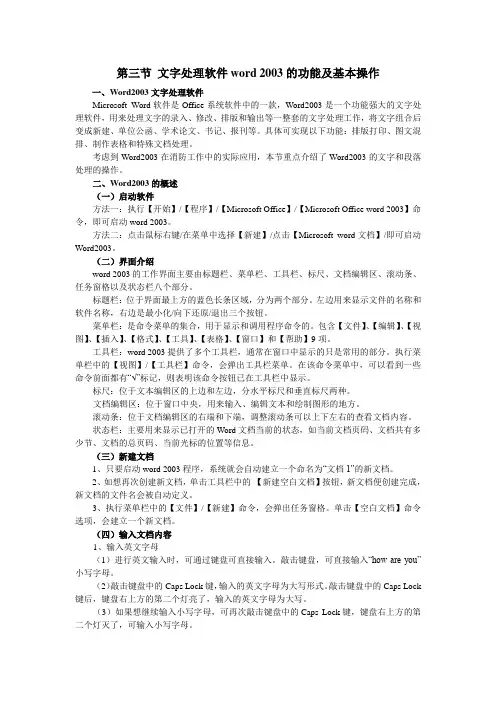
第三节文字处理软件word 2003的功能及基本操作一、Word2003文字处理软件Microsoft Word软件是Office系统软件中的一款,Word2003是一个功能强大的文字处理软件,用来处理文字的录入、修改、排版和输出等一整套的文字处理工作,将文字组合后变成新建、单位公函、学术论文、书记、报刊等。
具体可实现以下功能:排版打印、图文混排、制作表格和特殊文档处理。
考虑到Word2003在消防工作中的实际应用,本节重点介绍了Word2003的文字和段落处理的操作。
二、Word2003的概述(一)启动软件方法一:执行【开始】/【程序】/【Microsoft Office】/【Microsoft Office word 2003】命令,即可启动word 2003。
方法二:点击鼠标右键/在菜单中选择【新建】/点击【Microsoft word文档】/即可启动Word2003。
(二)界面介绍word 2003的工作界面主要由标题栏、菜单栏、工具栏、标尺、文档编辑区、滚动条、任务窗格以及状态栏八个部分。
标题栏:位于界面最上方的蓝色长条区域,分为两个部分。
左边用来显示文件的名称和软件名称,右边是最小化/向下还原/退出三个按钮。
菜单栏:是命令菜单的集合,用于显示和调用程序命令的。
包含【文件】、【编辑】、【视图】、【插入】、【格式】、【工具】、【表格】、【窗口】和【帮助】9项。
工具栏:word 2003提供了多个工具栏,通常在窗口中显示的只是常用的部分。
执行菜单栏中的【视图】/【工具栏】命令,会弹出工具栏菜单。
在该命令菜单中,可以看到一些命令前面都有“√”标记,则表明该命令按钮已在工具栏中显示。
标尺:位于文本编辑区的上边和左边,分水平标尺和垂直标尺两种。
文档编辑区:位于窗口中央,用来输入、编辑文本和绘制图形的地方。
滚动条:位于文档编辑区的右端和下端,调整滚动条可以上下左右的查看文档内容。
状态栏:主要用来显示已打开的Word文档当前的状态,如当前文档页码、文档共有多少节、文档的总页码、当前光标的位置等信息。
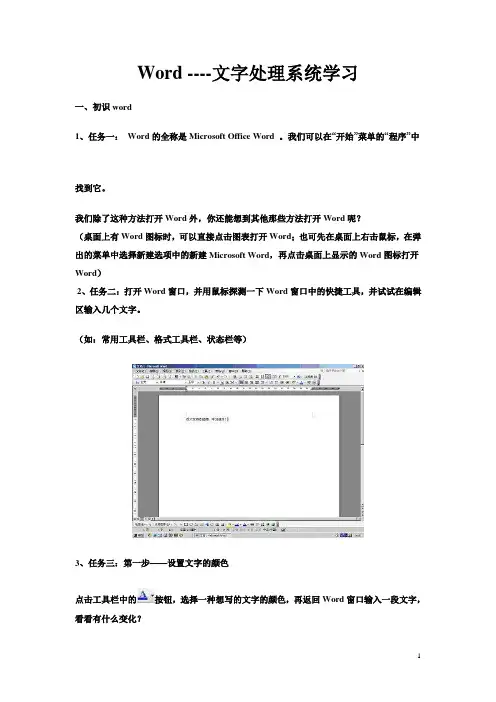
Word ----文字处理系统学习一、初识word1、任务一:Word的全称是Microsoft Office Word 。
我们可以在“开始”菜单的“程序”中找到它。
我们除了这种方法打开Word外,你还能想到其他那些方法打开Word呢?(桌面上有Word图标时,可以直接点击图表打开Word;也可先在桌面上右击鼠标,在弹出的菜单中选择新建选项中的新建Microsoft Word,再点击桌面上显示的Word图标打开Word)2、任务二:打开Word窗口,并用鼠标探测一下Word窗口中的快捷工具,并试试在编辑区输入几个文字。
(如:常用工具栏、格式工具栏、状态栏等)3、任务三:第一步——设置文字的颜色点击工具栏中的按钮,选择一种想写的文字的颜色,再返回Word窗口输入一段文字,看看有什么变化?方法2:点击绘图工具栏中的按钮。
方法3:“格式”菜单→“字体”选项→字体颜色→选择一种颜色→确定)4、任务四:学会更改文字的“字号”演示方法:点击工具栏中的按钮,选择一种想写的文字的大小,再返回Word窗口输入一段文字,看看有什么变化?(提示:汉语号数越小,字体越大;数字号数越大,字体越大)5、在“格式”工具栏中探究其他方法再次改变“文字”的显示效果情况1:使用按钮更改文字的字型。
情况2:使用选项更改文字的字体。
6、保存Word文档:(1)保存文档的方法:方法1:使用“文件”菜单中的“保存”或“另存为”命令;方法2:使用“格式”工具栏中的保存按钮。
Word的默认保存位置是什么地方?二.文字块的复制、粘贴、删除和移动的操作三、改变文字的字体、大小和颜色四、改变文字的效果,竖排文字五、设置“纸张”大小和页边距,设置边框和底纹(一)、设置“纸张”大小和页边距要对一篇文章进行排版,首先要考虑“纸张”大小和文字距“纸张”边缘的距离。
Word默认的“纸张”规格为“A4”,即高度为297mm、宽度为210mm。
要改变“纸张”的大小,可以通过选择菜单中的“文件”—“页面设置”命令来实现。
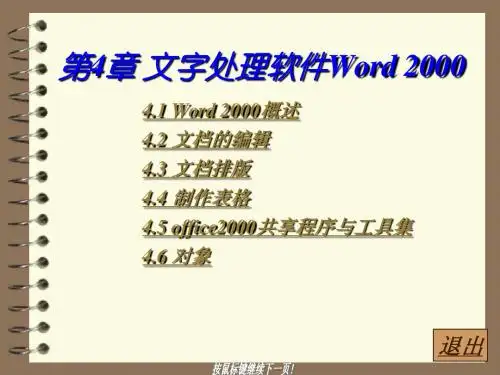
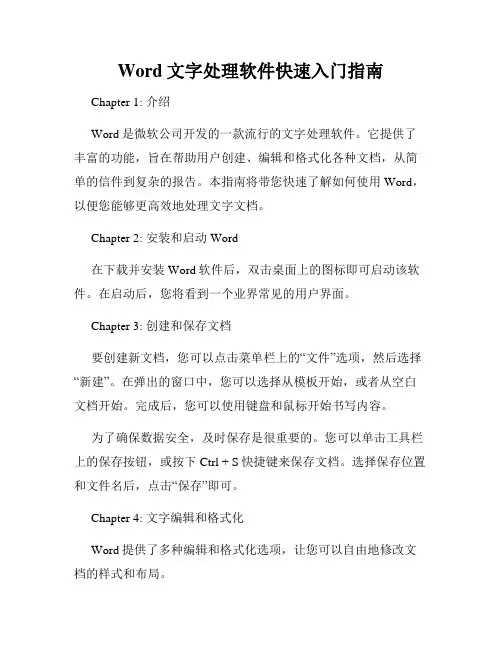
Word文字处理软件快速入门指南Chapter 1: 介绍Word是微软公司开发的一款流行的文字处理软件。
它提供了丰富的功能,旨在帮助用户创建、编辑和格式化各种文档,从简单的信件到复杂的报告。
本指南将带您快速了解如何使用Word,以便您能够更高效地处理文字文档。
Chapter 2: 安装和启动Word在下载并安装Word软件后,双击桌面上的图标即可启动该软件。
在启动后,您将看到一个业界常见的用户界面。
Chapter 3: 创建和保存文档要创建新文档,您可以点击菜单栏上的“文件”选项,然后选择“新建”。
在弹出的窗口中,您可以选择从模板开始,或者从空白文档开始。
完成后,您可以使用键盘和鼠标开始书写内容。
为了确保数据安全,及时保存是很重要的。
您可以单击工具栏上的保存按钮,或按下Ctrl + S快捷键来保存文档。
选择保存位置和文件名后,点击“保存”即可。
Chapter 4: 文字编辑和格式化Word提供了多种编辑和格式化选项,让您可以自由地修改文档的样式和布局。
编辑文本非常简单。
您只需点击鼠标或使用键盘光标来定位到需要编辑的部分,然后开始键入。
如果您想删除一段文字,只需选择它并按下“Delete”或“Backspace”键即可。
格式化选项包括字体、字号、颜色、对齐方式等。
您可以选择文本并应用不同的格式,或者使用样式预设来快速应用一组格式。
Chapter 5: 插入和编辑图片Word还允许您在文档中插入图片,这对于创建宣传资料或报告非常有用。
插入图片很简单。
您可以点击菜单栏上的“插入”选项,然后选择“图片”,然后浏览并选择所需的图片文件。
插入后,您可以调整图片的大小和位置。
对于已插入的图片,Word还提供了一些编辑选项。
您可以点击图片并使用旋转、裁剪和调整亮度等选项对其进行修改。
Chapter 6: 页面设置和打印通过页面设置选项,您可以定制文档的页面大小、边距和方向等。
单击菜单栏上的“布局”选项,然后选择“页面设置”,您将看到各种选项,如纸张大小、边距、页眉页脚和页面方向等。
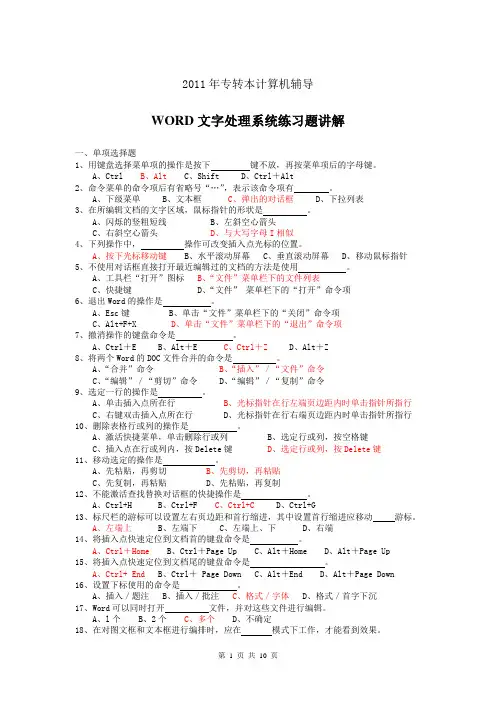
2011年专转本计算机辅导WORD文字处理系统练习题讲解一、单项选择题1、用键盘选择菜单项的操作是按下键不放,再按菜单项后的字母键。
A、CtrlB、AltC、ShiftD、Ctrl+Alt2、命令菜单的命令项后有省略号“…”,表示该命令项有。
A、下级菜单B、文本框C、弹出的对话框D、下拉列表3、在所编辑文档的文字区域,鼠标指针的形状是。
A、闪烁的竖粗短线B、左斜空心箭头C、右斜空心箭头D、与大写字母I相似4、下列操作中,操作可改变插入点光标的位置。
A、按下光标移动键B、水平滚动屏幕C、垂直滚动屏幕D、移动鼠标指针5、不使用对话框直接打开最近编辑过的文档的方法是使用。
A、工具栏“打开”图标B、“文件”菜单栏下的文件列表C、快捷键D、“文件”菜单栏下的“打开”命令项6、退出Word的操作是。
A、Esc键B、单击“文件”菜单栏下的“关闭”命令项C、Alt+F+XD、单击“文件”菜单栏下的“退出”命令项7、撤消操作的键盘命令是。
A、Ctrl+EB、Alt+EC、Ctrl+ZD、Alt+Z8、将两个Word的DOC文件合并的命令是。
A、“合并”命令B、“插入”/“文件”命令C、“编辑”/“剪切”命令D、“编辑”/“复制”命令9、选定一行的操作是。
A、单击插入点所在行B、光标指针在行左端页边距内时单击指针所指行C、右键双击插入点所在行D、光标指针在行右端页边距内时单击指针所指行10、删除表格行或列的操作是。
A、激活快捷菜单,单击删除行或列B、选定行或列,按空格键C、插入点在行或列内,按Delete键D、选定行或列,按Delete键11、移动选定的操作是。
A、先粘贴,再剪切B、先剪切,再粘贴C、先复制,再粘贴D、先粘贴,再复制12、不能激活查找替换对话框的快捷操作是。
A、Ctrl+HB、Ctrl+FC、Ctrl+CD、Ctrl+G13、标尺栏的游标可以设置左右页边距和首行缩进,其中设置首行缩进应移动游标。
A、左端上B、左端下C、左端上、下D、右端14、将插入点快速定位到文档首的键盘命令是。
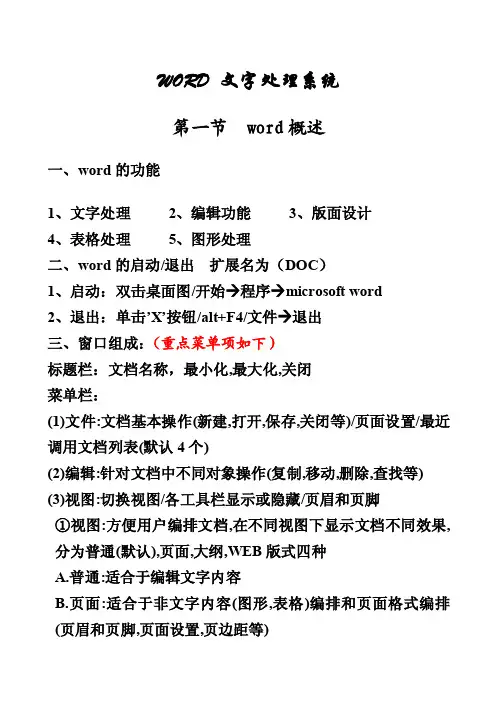
WORD 文字处理系统第一节 word概述一、word的功能1、文字处理2、编辑功能3、版面设计4、表格处理5、图形处理二、word的启动/退出扩展名为(DOC)1、启动:双击桌面图/开始→程序→microsoft word2、退出:单击’X’按钮/alt+F4/文件→退出三、窗口组成:(重点菜单项如下)标题栏:文档名称,最小化,最大化,关闭菜单栏:(1)文件:文档基本操作(新建,打开,保存,关闭等)/页面设置/最近调用文档列表(默认4个)(2)编辑:针对文档中不同对象操作(复制,移动,删除,查找等)(3)视图:切换视图/各工具栏显示或隐藏/页眉和页脚①视图:方便用户编排文档,在不同视图下显示文档不同效果,分为普通(默认),页面,大纲,WEB版式四种A.普通:适合于编辑文字内容B.页面:适合于非文字内容(图形,表格)编排和页面格式编排(页眉和页脚,页面设置,页边距等)C.大纲:适合于查看文档的主干结构,使得层次更加清楚D.WEB版式:既使文档再长不分页并根据文档内容自动调整窗口大小②工具栏显示或隐藏:方法一:视图→工具栏→选中待显示或隐藏工具栏名称(若显示在其前打√)方法二:右击任意工具栏→选中待显示或隐藏工具栏(4)插入:插入在WORD中无法直接输入对象(图片,页码,分隔符,书签,特殊符号等)(5)格式:设置文字/段落格式和高级排版(制表,分栏,中文版式,样式等)(6)表格:表格基本操作(插入,绘制斜线表头等)3.常用工具栏:新建,打开,保存,邮件发送,打印,打印预览,繁/简体,拼写和语法检查,剪切,复制,粘贴,格式刷,撤消,恢复,超级链接,表格和边框,插入表格,插入excel工作表,更改文字方向,绘图,显示/隐藏编辑标记,显示比例,office助手4.格式工具栏:样式(文字格式集合),字体,大小,B(加粗),I(斜体),U(下划线),字边框), A(字底纹),段落对齐(两端,居中,右,分散),编号,项目符号,减少/增加缩进量,A(字颜色)5.标尺:制表符,首行/右/左/悬挂缩进6.文档正文区:插入点(编辑或录入文字位置),垂直/水平滚动条7.状态栏:当前屏幕内容区,当前页码/总页数,插入点位置,改写(改写/插入状态)四、文档的操作(新建、保存、打开)1、新建单击常用栏上’新建’按钮或’文件’→新建→空白文档2、保存:(1)从未存盘:单击常用栏’保存’按钮或文件→保存,在弹出其对话框中,指定存放路径及输入文档名称,单击’保存’按钮(2)已存盘(修改后重新存盘):单击常用栏’保存’按钮(3)备份存盘:文件→另存为,在其对话框中,重新选择其它存放位置或输入新文档名称,单击’保存’按钮(4)密码存盘:A.文件→另存为→工具→常规选项或工具→选项→保存B.设置打开/修改权限密码(输入两次)C.确定注:同时保存多个文档按SHIFT不放,单击文件→全部保存3.打开:(1)最近调用文档:文件→在最近调用文档中选打开文档名称(2)已存盘:文件→打开或单击常用栏’打开’按钮,在其对话框中,选择待打开文件所在位置及单击(选中),单击’打开’按钮注:同时打开某文件夹下多个文件:连续→SHIFT;不连续:CTRL第二节 word编辑一、文字录入:1、普通文字输入:光标定位后,直接输入相关文字,若需结束,按回车(产生段落标记).下一段仍采用上一段格式。
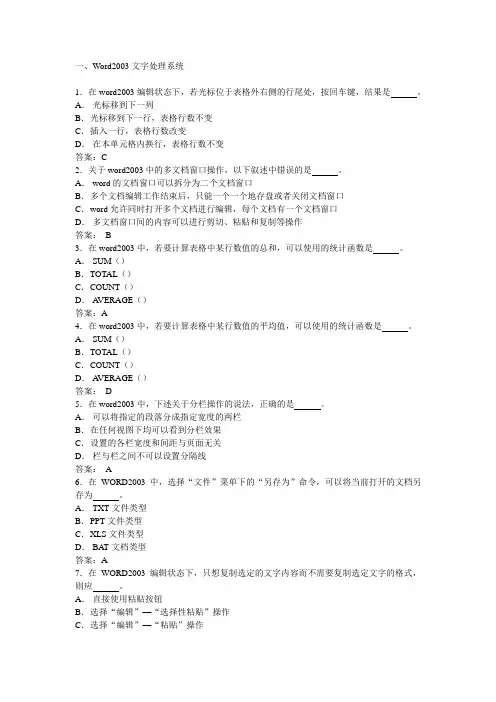
一、Word2003文字处理系统1.在word2003编辑状态下,若光标位于表格外右侧的行尾处,按回车键,结果是。
A.光标移到下一列B.光标移到下一行,表格行数不变C.插入一行,表格行数改变D.在本单元格内换行,表格行数不变答案:C2.关于word2003中的多文档窗口操作,以下叙述中错误的是。
A.word的文档窗口可以拆分为二个文档窗口B.多个文档编辑工作结束后,只能一个一个地存盘或者关闭文档窗口C.w ord允许同时打开多个文档进行编辑,每个文档有一个文档窗口D.多文档窗口间的内容可以进行剪切、粘贴和复制等操作答案:B3.在word2003中,若要计算表格中某行数值的总和,可以使用的统计函数是。
A.SUM()B.T OTAL()C.C OUNT()D.A VERAGE()答案:A4.在word2003中,若要计算表格中某行数值的平均值,可以使用的统计函数是。
A.SUM()B.T OTAL()C.C OUNT()D.A VERAGE()答案:D5.在word2003中,下述关于分栏操作的说法,正确的是。
A.可以将指定的段落分成指定宽度的两栏B.在任何视图下均可以看到分栏效果C.设置的各栏宽度和间距与页面无关D.栏与栏之间不可以设置分隔线答案:A6.在WORD2003中,选择“文件”菜单下的“另存为”命令,可以将当前打开的文档另存为。
A.TXT文件类型B.P PT文件类型C.X LS文件类型D.BA T文档类型答案:A7.在WORD2003编辑状态下,只想复制选定的文字内容而不需要复制选定文字的格式,则应。
A.直接使用粘贴按钮B.选择“编辑”—“选择性粘贴”操作C.选择“编辑”—“粘贴”操作D.在指定位置按鼠标右键答案:B8.在Word 2003中,关于使用图形,以下是错误的。
A. Word 2003中的图形,可以从许多图形软件中转换过来。
B. Word 2003本身也可以提供许多图形,供用户选用。
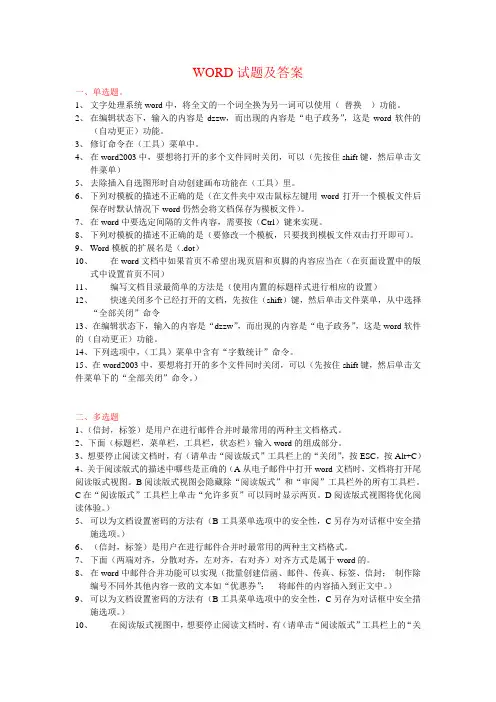
WORD试题及答案一、单选题。
1、文字处理系统word中,将全文的一个词全换为另一词可以使用(替换)功能。
2、在编辑状态下,输入的内容是dzzw,而出现的内容是“电子政务”,这是word软件的(自动更正)功能。
3、修订命令在(工具)菜单中。
4、在word2003中,要想将打开的多个文件同时关闭,可以(先按住shift键,然后单击文件菜单)5、去除插入自选图形时自动创建画布功能在(工具)里。
6、下列对模板的描述不正确的是(在文件夹中双击鼠标左键用word打开一个模板文件后保存时默认情况下word仍然会将文档保存为模板文件)。
7、在word中要选定间隔的文件内容,需要按(Ctrl)键来实现。
8、下列对模板的描述不正确的是(要修改一个模板,只要找到模板文件双击打开即可)。
9、Word模板的扩展名是(.dot)10、在word文档中如果首页不希望出现页眉和页脚的内容应当在(在页面设置中的版式中设置首页不同)11、编写文档目录最简单的方法是(使用内置的标题样式进行相应的设置)12、快速关闭多个已经打开的文档,先按住(shift)键,然后单击文件菜单,从中选择“全部关闭”命令13、在编辑状态下,输入的内容是“dzzw”,而出现的内容是“电子政务”,这是word软件的(自动更正)功能。
14、下列选项中,(工具)菜单中含有“字数统计”命令。
15、在word2003中,要想将打开的多个文件同时关闭,可以(先按住shift键,然后单击文件菜单下的“全部关闭”命令。
)二、多选题1、(信封,标签)是用户在进行邮件合并时最常用的两种主文档格式。
2、下面(标题栏,菜单栏,工具栏,状态栏)输入word的组成部分。
3、想要停止阅读文档时,有(请单击“阅读版式”工具栏上的“关闭”,按ESC,按Alt+C)4、关于阅读版式的描述中哪些是正确的(A从电子邮件中打开word文档时,文档将打开尾阅读版式视图。
B阅读版式视图会隐藏除“阅读版式”和“审阅”工具栏外的所有工具栏。
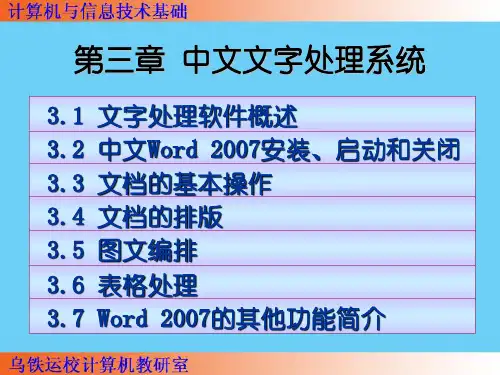
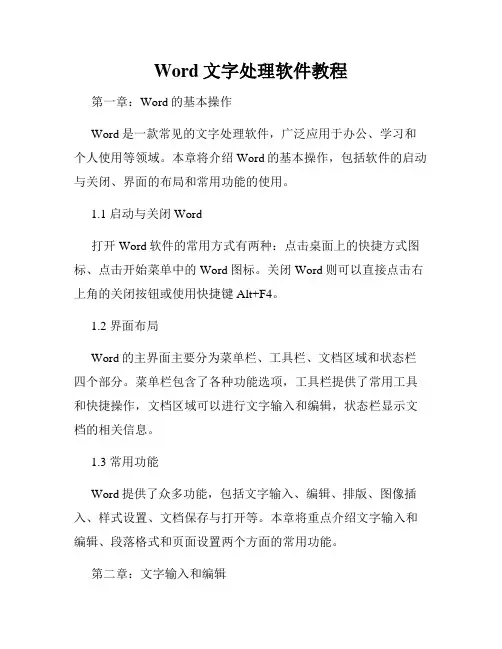
Word文字处理软件教程第一章:Word的基本操作Word是一款常见的文字处理软件,广泛应用于办公、学习和个人使用等领域。
本章将介绍Word的基本操作,包括软件的启动与关闭、界面的布局和常用功能的使用。
1.1 启动与关闭Word打开Word软件的常用方式有两种:点击桌面上的快捷方式图标、点击开始菜单中的Word图标。
关闭Word则可以直接点击右上角的关闭按钮或使用快捷键Alt+F4。
1.2 界面布局Word的主界面主要分为菜单栏、工具栏、文档区域和状态栏四个部分。
菜单栏包含了各种功能选项,工具栏提供了常用工具和快捷操作,文档区域可以进行文字输入和编辑,状态栏显示文档的相关信息。
1.3 常用功能Word提供了众多功能,包括文字输入、编辑、排版、图像插入、样式设置、文档保存与打开等。
本章将重点介绍文字输入和编辑、段落格式和页面设置两个方面的常用功能。
第二章:文字输入和编辑文字输入是Word的基本功能,合理的编辑可以提高文档的质量和美观程度。
本章将介绍文字输入和编辑的技巧,包括快捷键的使用、插入特殊符号和公式等内容。
2.1 文字输入技巧快捷键是提高输入效率的好助手,常用的快捷键有撤销(Ctrl+Z)、复制(Ctrl+C)、剪切(Ctrl+X)、粘贴(Ctrl+V)、字体加粗(Ctrl+B)等。
熟练掌握这些快捷键可以提高工作效率。
2.2 插入特殊符号在某些场合下,我们可能需要插入特殊符号,如版权符号(Ctrl+Alt+C)、商标符号(Ctrl+Alt+T)、注册商标符号(Ctrl+Alt+R)等。
插入特殊符号可以通过插入菜单中的“符号”选项实现。
2.3 插入公式Word提供了插入公式的功能,可以方便地编辑数学公式和化学方程式。
点击插入菜单中的“公式”选项,选择合适的公式编辑方式,即可进行相关编辑和排版。
第三章:段落格式段落格式是指对文字的段落进行样式和格式的设置,包括对齐方式、行间距、首行缩进、项目符号等。
WPS是英文Word Processing System(文字处理系统)的缩写。
它集编辑与打印为一体,具有丰富的全屏幕编辑功能,而且还提供了各种控制输出格式及打印功能,使打印出的文稿即美观又规范,基本上能满足各界文字工作者编辑、打印各种文件的需要和要求。
WPS 是金山软件公司的一种办公软件。
最初出现于1989年。
目录[隐藏]描述描述2——Wi-Fi Protected SetupWPS大事记WPS所获奖励WPS历代版本十大亮点功能综述WPS Office 2007描述描述2——Wi-Fi Protected SetupWPS大事记WPS所获奖励WPS历代版本十大亮点功能综述WPS Office 2007∙Wps Office 2007 专业版∙WPS Office 功能扩展包∙金山WPS Office 20周年大事记回顾∙WPS定义二∙WPS定义三∙WPS定义四∙WPS Office 2009∙WPS快捷键∙WPS Office 2010WPS Office[编辑本段]描述在微软Windows系统出现以前,DOS系统盛行的年代,WPS曾是中国最流行的文字处理软件,现在WPS最新版为2010版,发布日期为2010年5月,WPS已经有了在线文档公测版本。
WPSWPS Office 2010 版包括WPS文字、WPS表格、WPS 演示三大功能软件,是一款跨平台的办公软件。
它既可以在Windows操作系统上运行,还可以运行在主流的Linux操作系统上。
WPS 2010本身就是按照跨平台技术研发的产品,Windows平台和Linux平台下同一份文件的效果完全一致。
在中国大陆,金山软件公司在政府采购中多次击败微软公司,现在的中国大陆政府、机关很多都装有WPS Office办公软件。
[编辑本段]描述2——Wi-Fi Protected SetupWPS(Wi-Fi Protected Setup,Wi-Fi保护设置)是由Wi-Fi联盟组织实施的认证项目,主要致力于简化无线局域网的安装及安全性能配置工作。
计算机基础word2003文字处理系统学习笔记一、Word 2003简介Office 2003 是Microsoft公司的一个文字处理器应用程序,可以帮助您更好地通信、创建和共享文档、使用信息和改进业务过程。
在人们所熟悉并且易于使用的Microsoft Office System 应用程序中,内置了强大的新功能,可以帮助您解决业务难题并且旨在帮助提高生产效率和获得更好的效果。
二、常考知识点分析常考知识点一:文字格式、属性、查找替换文字的格式主要是指字体、自相和字号。
此外,还可以给文字设置颜色、边框、加下划线或者重号和改变字间距等。
考试会怎么考呢,还是来看一道试题吧!1. 打开当前试题目录中的TEST18.DOC文件,并完成下面操作:(1)将其中所有的“视窗”替换为“Windows”;(2)将第二句的内容另起一段;(3)将文档第一段内容设置为粗仿宋_GB2312四号;(4)保存文档。
提示:注意第二句要另起一段操作步骤:(1)打开当前试题目录中的TEST18.DOC文件→点击“编辑”→点击“替换”,在查找内容内输入“视窗”,在“替换为”内输入“Windows”→点击“全部替换”(2)将鼠标光标放在第二句的最前面→按键盘上的“回车键”(3)将鼠标光标放在第一段内容的最前面,按住左键,向后拖动鼠标,将第一段内容涂黑(光标放在第一段的最后也可以,不同的是改向前拖动鼠标)→点击“格式”→点击“字体”,将中文字体设为仿宋_GB2312,字形设为加粗,字号设为四号→确定(字体、字形、字号设置也可以采用常用工具栏的内的工具按钮完成)(4)点击“文件”→点击“保存”→本题完成关键点:注意查找内容和替换内容不要混淆请到微习网的计算机应用基础课中进行动手操作。
2. 打开当前试题目录中的TEST36.DOC文件,并完成下面操作:(1)将第一行标题的字体改为粗黑体三号居中(带20%底纹,应用范围为文字);(2)用符号Wingdings字符150替换“-1”、用符号Wingdings字符151替换“-2”(请严格按照题面的替换顺序进行操作);(3)正文改为黑体四号(带下划线为波浪线);提示:只选中要替换的内容,不要多选。
文字处理软件有哪些?文字处理常用软件介绍文字处理软件有哪些?文字处理常用软件介绍许多计算机办公自动化软件,让企业办公效率更高、更准确等特点即将取代传统的办公方式,今天我们来介绍文字处理常用软件,那么文字处理软件有哪些呢?现有的中文文字处理软件主要有微软公司的WORD和金山公司的WPS。
WORD靠WINDOWS的绑定而世界化流行。
最流行的文字处理软件:WORDwindows office 软件包中的一个基本软件,比如大家要安装word2007那么直接装windows office 2007就可以了,word 2007可以理解为其中一个组件。
Word的主要功能与特点可以概括为如下几点:所见即所得、直观的操作界面、多媒体混排、强大的制表功能、自动功能、模板与向导功能、丰富的帮助功能、Web工具支持、超强兼容性、强大的打印功能最好用的国产文字处理软件:WPSwps是金山WPS是金山软件公司的1989年出的。
WPS是英文Word Processing System(文字处理系统)的缩写。
它集编辑与打印为一体,具有丰富的全屏幕编辑功能,而且还提供了各种控制输出格式及打印功能,使打印出的文稿即美观又规范,基本上能满足各界文字工作者编辑、打印各种文件的需要和要求。
WPS是一项非专有的规范,它是由Wi-Fi联盟实施的认证项目。
WPS是Wi-Fi认证产品的可选认证项目。
并非所有的Wi-Fi认证产品都支持WPS,用户可在产品上寻找Wi-Fi Protected Setup 的标志,以确保所购产品已具备Wi-Fi Protected Setup功能。
已通过Wi-Fi Protected Setup 的产品目前能够为用户提供两种安装解决方案:输入PIN码对于WPS认证的设备为强制配置。
按钮配置(PBC)它可以是设备上的硬件按钮或软件模拟的按钮(对于无线客户端为可选配置)。
在PIN 配置模式中,系统在接入点或无线路由器中设置注册表,用户通过在注册表中输入客户端PIN码为网络中新增设备分配证书(注意:在PBC模式中,当客户端PIN码为全0时,系统也需要设置注册表)。
第七章中⽂⽂字处理系统Word 2000[基本要求]通过本章的学习,了解组成中⽂⽂字处理系统的基本要件,进⼀步熟悉⽂件的建⽴、打开、保存、删除等操作。
熟练利⽤Word 2000编辑⽂档、绘制表格、插⼊图形的各种操作,熟练输⼊汉字、英⽂。
[基本要点]7.1 Word 2000 的概述7.1.1 Word 2000 的功能7.1.2 Word 2000 窗⼝组成7.1.3 Word 2000的启动和退出7.2 ⽂档的基本操作7.2.1 新建⽂档7.2.2 输⼊⽂件内容7.2.3 保存⽂档7.2.4 打开⽂档7.3 编辑⽂档7.3.1 选定⽂件内容7.3.2 编辑⽂档7.3.3 格式编辑7.3.4 ⽂档显⽰⽅式7.3.5 查找与替换7.3.6 分栏7.3.7 ⾸字下沉7.4 表格7.4.1 在⽂档中插⼊表格7.4.2表格的编辑7.4.3 表格格式编排7.4.4 由表格⽣成图7.5 图形7.5.1 插⼊剪贴画和图形⽂件7.5.2 设置图形的格式7.5.3 ⾃选图形7.5.4 艺术字体和边框的艺术7.5.5 图⽂框和⽂本框7.5.6 ⽔印7.5.7 页眉、页脚[典型例题]1. Word2000的编辑状态,要将当前编辑⽂档的标题设置为居中格式,应先将插⼊点移到该标题上,再单击格式⼯具栏的BA) 按钮 B) 按钮 C) 按钮 D) 按钮2. Word2000中图像插⼊⽅式有两种:浮动式和嵌⼊式。
3.在Word2000的哪种视图⽅式下,可以显⽰分页效果CA)普通 B)⼤纲 C)页⾯ D)主控⽂档4. Word2000的⽂档以⽂件形式存放于磁盘中,其⽂件扩展名为DOC。
5. Word2000对磁盘中已有的⽂档⽂件则要通过打开⽂档的操作,将其调⼊WORD97 的⽂档编辑区。
6.如果要对⽂档内连续的内容(包括图形)进⾏编辑,都要先进⾏选定操作。
7.查找是依据已知的关键字(词)串,在⽂档中查找其出现位置的操作。
⽽⽂档的替换则是将已知的关键字(词)串代换成需要的其它内容的操作。